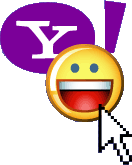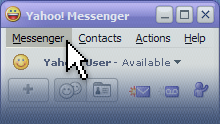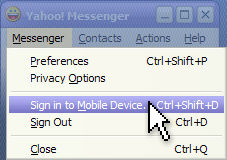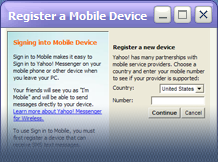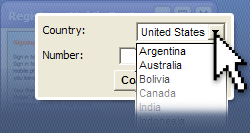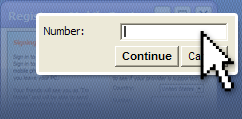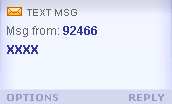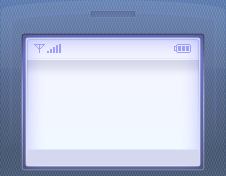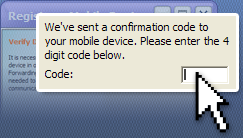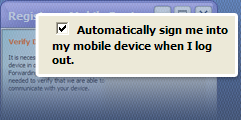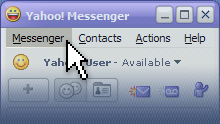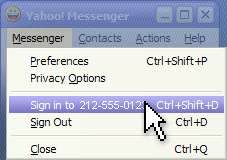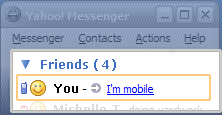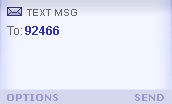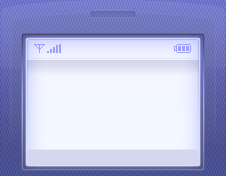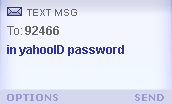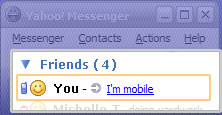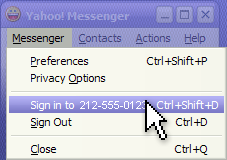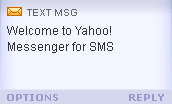Herbalist Dr MziziMkavu
JF-Expert Member
- Feb 3, 2009
- 42,318
- 33,125
Set up Yahoo!® Messenger for SMS
1of 4
Get started from Yahoo! Messenger on your desktop.
Next, register your mobile number.
Grab your phone and verify it as your mobile device.
Go to Yahoo! Messenger on your PC to sign into your phone.


2of 4
Get started from Yahoo! Messenger on your desktop.
Next, register your mobile number.
Grab your phone and verify it as your mobile device.
Go to Yahoo! Messenger on your PC to sign into your phone.


Signing in from your phone:

If your Yahoo!ID is chatsalot77 and your password is 123456, your text should read: in chatsalot77 123456.
* Leave a space between in, your Yahoo! ID and your password, as illustrated.
Source: Yahoo! Messenger SMS - How to set up
- HOW TO SET UP
- HOW TO USE
- From mobile phone
1of 4
Get started from Yahoo! Messenger on your desktop.
Next, register your mobile number.
Grab your phone and verify it as your mobile device.
Go to Yahoo! Messenger on your PC to sign into your phone.



(1.1) Launch Yahoo! Messenger on your PC.
(1.2) Click on the Messenger tab in the menu bar.
(1.3) Select Sign in to Mobile Device.Note: If you already have a number registered with Yahoo!, and would like to change it, go to Managing your number.
2of 4
Get started from Yahoo! Messenger on your desktop.
Next, register your mobile number.
Grab your phone and verify it as your mobile device.
Go to Yahoo! Messenger on your PC to sign into your phone.



(1.1) Launch Yahoo! Messenger on your PC.
(1.2) Click on the Messenger tab in the menu bar.
(1.3) Select Sign in to Mobile Device.Note: If you already have a number registered with Yahoo!, and would like to change it, go to Managing your number.
(2.1) You will be directed to sign up for Yahoo! Messenger on your mobile.
(2.2) Choose your country.
(2.3) Enter your mobile phone number.Note: Your number will not be used for marketing purposes unless youve previously given us permission.

(3.1) A four-digit confirmation code will be sent, via text message (SMS), to your mobile phone.
(3.2) Enter this four-digit code into the Registration screen on your PC.
(3.3) For your convenience, your default setting is Automatic Sign-in.With Automatic Sign-in, you will be automatically signed into Yahoo! Messenger for SMS whenever you log out of Yahoo! Messenger on your desktop.
(4.1) Click on the Messenger tab in the menu bar.
(4.2) Select Sign in to xxx-xxx-xxxx. Your mobile number should now appear in the menu.- Seen by your Messenger contacts

(4.3) Youre mobile! Youll now receive your Yahoo! Messenger messages via text (SMS) on your phone.
Go to the How to use tab above to get tips for using.
Signing in from your phone:


(1.1) Using text messaging, address a text (SMS) to: 92466

(1.2) Then, text: in [Yahoo! ID] [password]. Do not include brackets. See an example.- Seen by your Messenger contacts

(1.3) Your contacts will now see you as mobile.Note: If you sign into the product from your phone, some carriers will send you an SMS that says youre logged in.
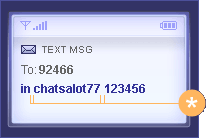
If your Yahoo!ID is chatsalot77 and your password is 123456, your text should read: in chatsalot77 123456.
* Leave a space between in, your Yahoo! ID and your password, as illustrated.
Source: Yahoo! Messenger SMS - How to set up